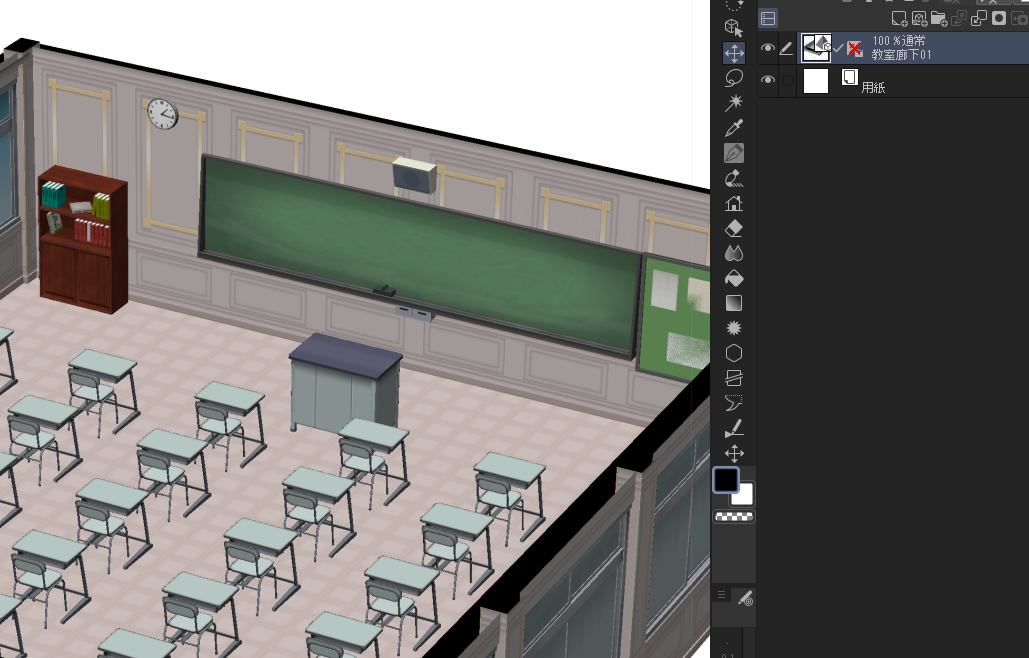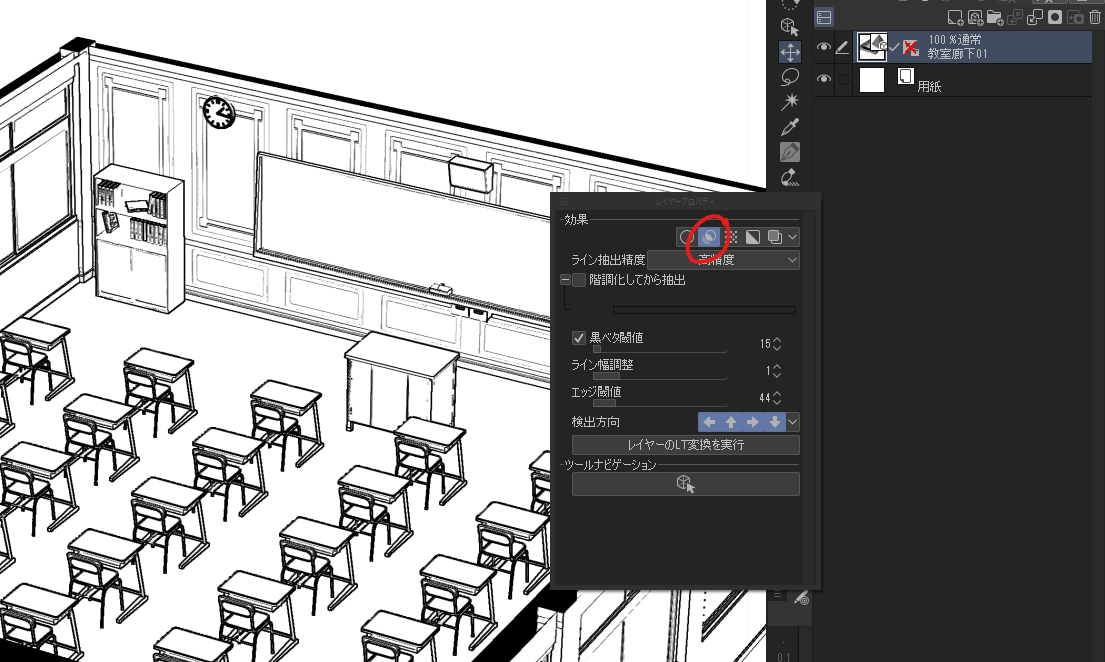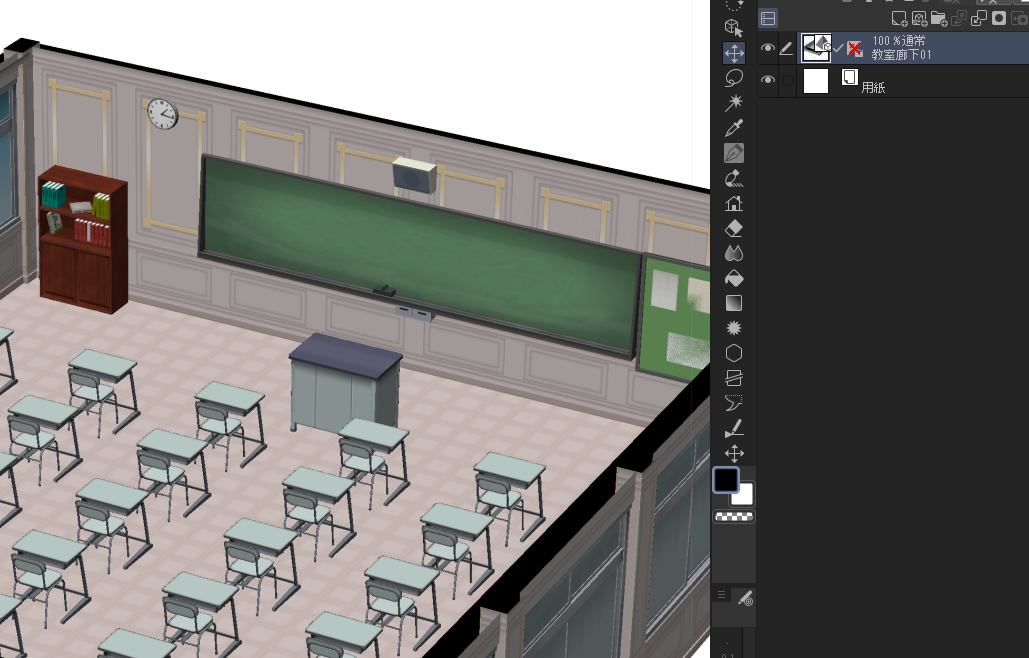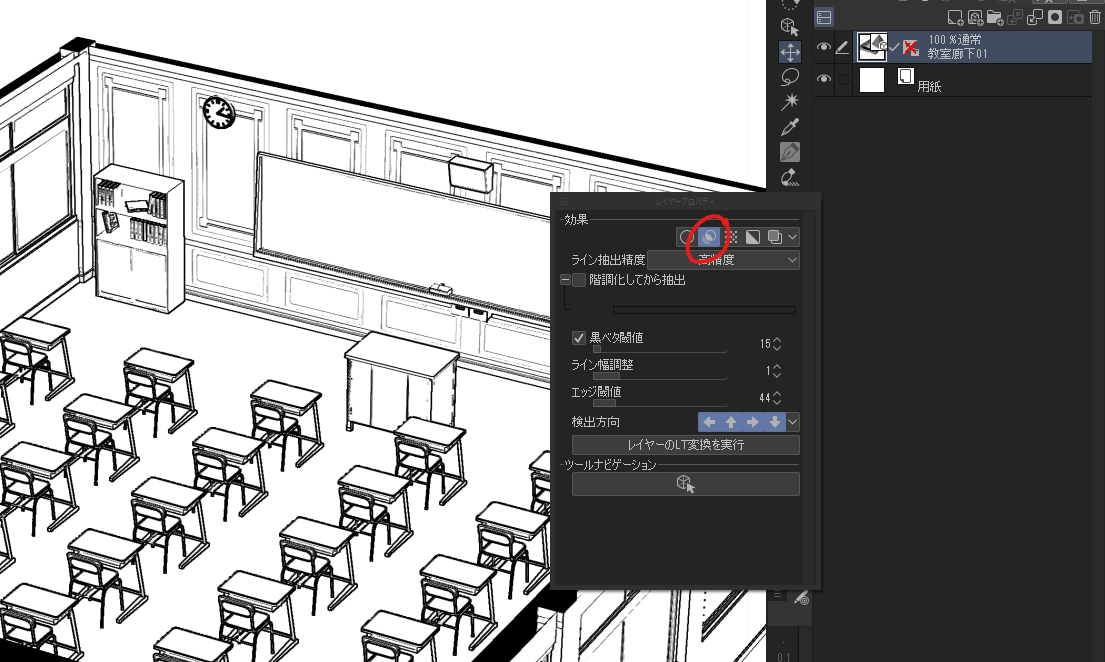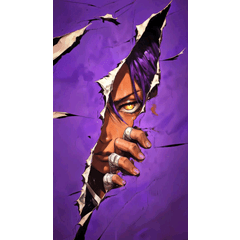* Asegúrese de leer las siguientes instrucciones al usar.
La garantía del daño de los datos y el problema al usar esta acción automática no se puede hacer en absoluto, y aprobarla.
Contenido interno
Toda la acción automática, así que arrastre y suelte la ventana de acción automática después de la descarga.
• Línea de extracción de alta precisión (x3)
• Conversión LT de alta precisión (x3)
Mejora la precisión al realizar una resolución triple de la línea de extracción y la conversión LT, que se puede hacer desde la propiedad de capa.
El arte de la línea de salida es monocromo (se puede cambiar de la propiedad de capa a gris).
Línea de extracción de baja carga (x2)Conversión LT de baja carga (x2)
La conversión de alta precisión es pesada, así que por favor use esto si no funciona bien.
Debido a que es la extracción de dibujo de líneas a doble resolución, la precisión es ligeramente inferior.
Instrucciones (por favor lea)
1. Cargue el objeto 3D que desea convertir.
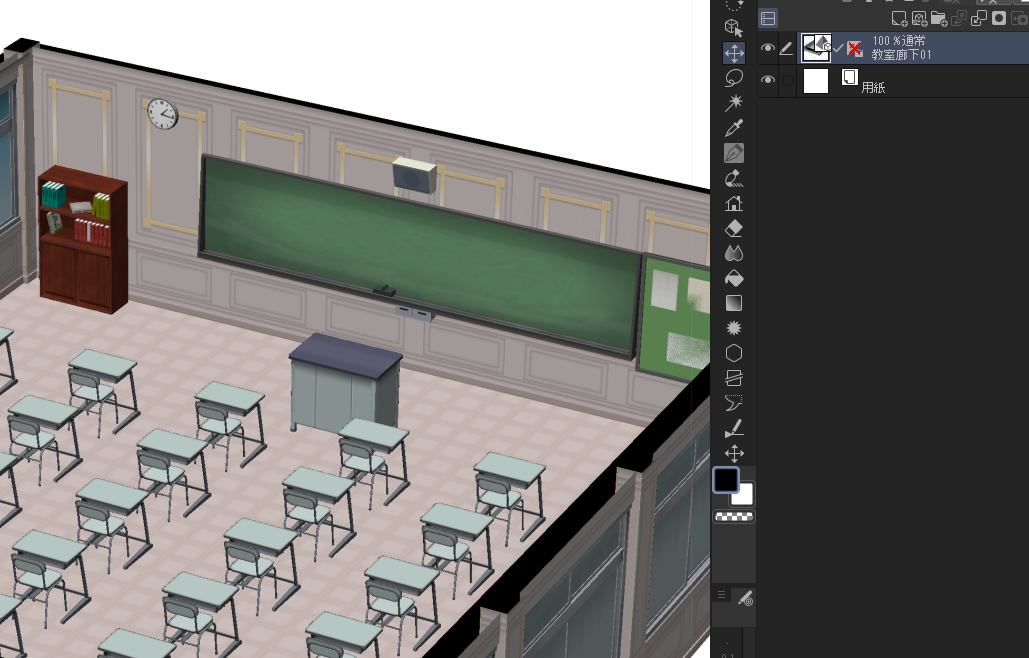
2. Encienda la línea de extracción desde la propiedad Layer y ajuste el gris para que desaparezca.
En esta etapa, es mejor hacerlo ligeramente grueso. (No se requiere ajuste para la conversión LT)
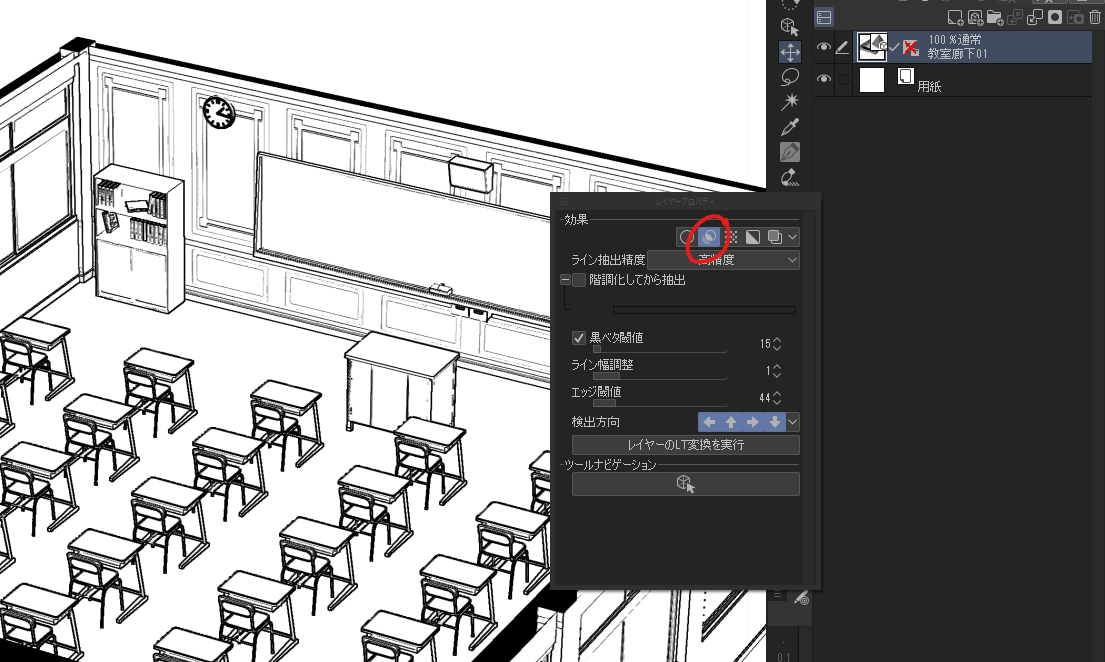
! Nota
Si realiza una acción sin extraer primero la línea de la propiedad Layer, verá un error similar al siguiente:
Asegúrese de presionar "No" porque el manuscrito activo se cerrará cuando continúe la acción.
3. Cambie a la herramienta Operación (objeto) y asegúrese de que la capa 3D esté seleccionada.
Si se selecciona correctamente, el objeto 3D volverá a un estado de color en lugar de un dibujo de línea.
3-ex. Si desea extraer varios modelos en una capa a la vez, seleccione todo de la lista de objetos de propiedad de la herramienta mediante Mayús y haga clic.
4. Verifique que Nada esté abierto en el lado derecho de la pestaña abierta actualmente y, a continuación, ejecute la acción automática.
En el caso de la conversión LT, aparecerá el cuadro de diálogo, así que asegúrese de ajustarlo si es necesario.
5. La capa 3D original se vuelve azul, y la capa del dibujo de línea extraído en la parte posterior se emite.
6. Fije el espacio y oculte la capa original para completarla.
6-ex. La capa de salida es originalmente de un color gris, por lo que puede ajustar el grosor de la primera desde la propiedad de capa.
También puede suavizar la línea haciendo que el color de la expresión sea gris o color.
Verificación de comparación
línea de extracción
Conversión LT
※使用する際は以下の使用方法を必ず読むようにしてください。
このオートアクションを使用したことによるデータ破損・トラブルの保証は一切出来かねますので、ご了承ください。
内容物
全てオートアクションなので、ダウンロードした後オートアクションウィンドウにドラッグ&ドロップしてください。
・高精度ライン抽出(x3)
・高精度LT変換(x3)
レイヤープロパティから行うことができるライン抽出&LT変換を3倍解像度で行うことで精度を高めます。
出力された線画はモノクロです(レイヤープロパティからグレーに切り替え可)。
・低負荷LT変換(x2)
高精度変換は負荷が重いため、上手く動かない場合はこちらを使ってください。
2倍解像度での線画抽出なので、やや精度は劣ります。
使用手順(必ずお読みください)
1.変換したい3Dオブジェクトを読み込みます。
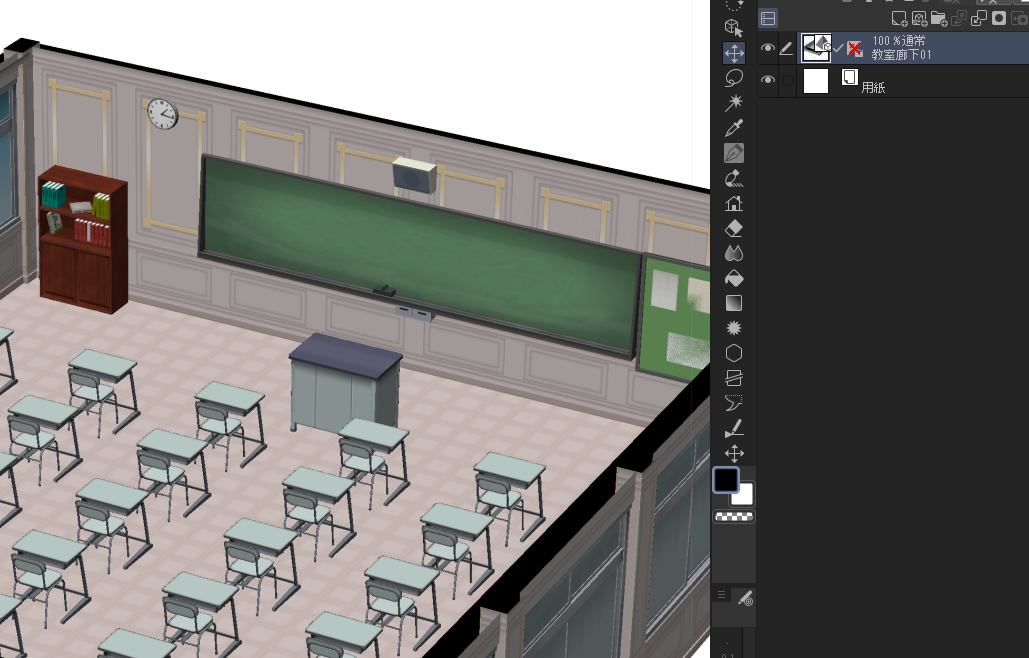
2.レイヤープロパティからライン抽出をONにし、グレーが消えるように調整します。
この段階ではやや太めにしたほうが丁度良くなります。(LT変換の場合は調整不要)
!注意!
初めにレイヤープロパティからライン抽出を行わずにアクションを実行すると以下のようなエラーが表示されます。
このままアクションを続行すると作業中の原稿が閉じられてしまうので必ず「いいえ」を押すようにしてください。
3.操作ツール(オブジェクト)に切り替えて、3Dレイヤーを選択されていることを確認します。
正しく選択されている場合は3Dオブジェクトが線画ではなく素の色付き状態に戻ります。
3-ex.レイヤー内の複数モデルを一度に線画抽出したい場合は、ツールプロパティのオブジェクトリストからShift&クリックで全てを選択してください。
4.現在開いているタブの右側に何も開いていないことを確認し、オートアクションを実行します。
LT変換の場合はダイアログボックスが出るので、必要に応じて調整してください。
5.元の3Dレイヤーが青くなり、背面に抽出された線画のレイヤーが出力されます。
6.ズレを修正して元のレイヤーを非表示にすれば完成です。
6-ex.出力されたレイヤーは元々は表現色がグレーなので、先の濃さをレイヤープロパティから調整することが可能です。
表現色をグレーorカラーにすることで線を滑らかにすることも出来ます。
比較検証
・ライン抽出
・LT変換